win10系统使我们的生活更加便利,在平时使用电脑时,虽然win10本身对于电脑新手来说比较友好,但难免还是会有无法解决的突发问题,例如电脑有时会提示你打不某个文件因为文件已损坏,这......
2024-01-04 200 win10系统文件损坏的修复
我们常用的输入法的语言栏,去掉语言栏会使我们急需时找不到,所以我们可以将语言栏设置为透明的,这样桌面看上去就能更加整洁了,不过不少小伙伴都表示不清楚在哪里对语言栏进行设置,那么今天小编就来和大家分享一下win10系统设置透明语言栏的方法。
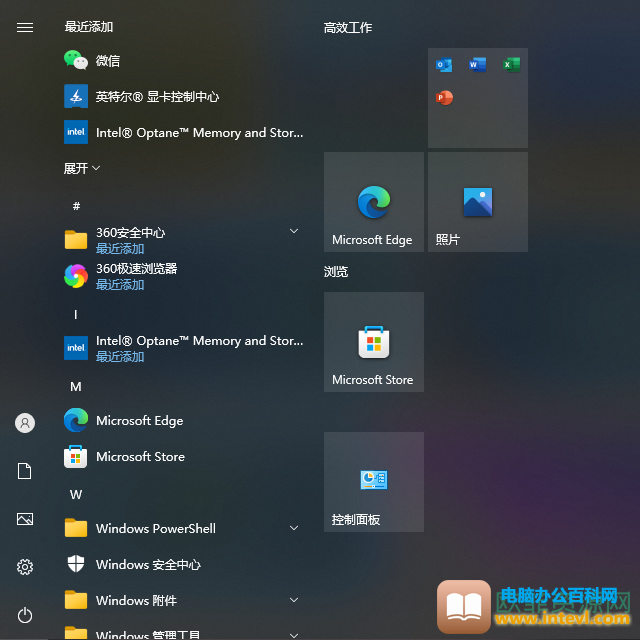
1、第一步,我们先在桌面的左下角找到“开始”,点开后,看到“设置”并选择打开
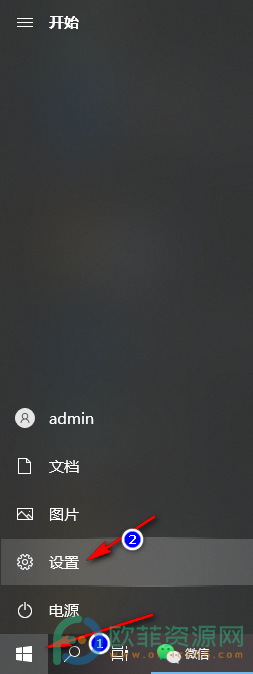
2、第二步,进入设置页面后我们找到“设备”,将它打开进行下一步操作
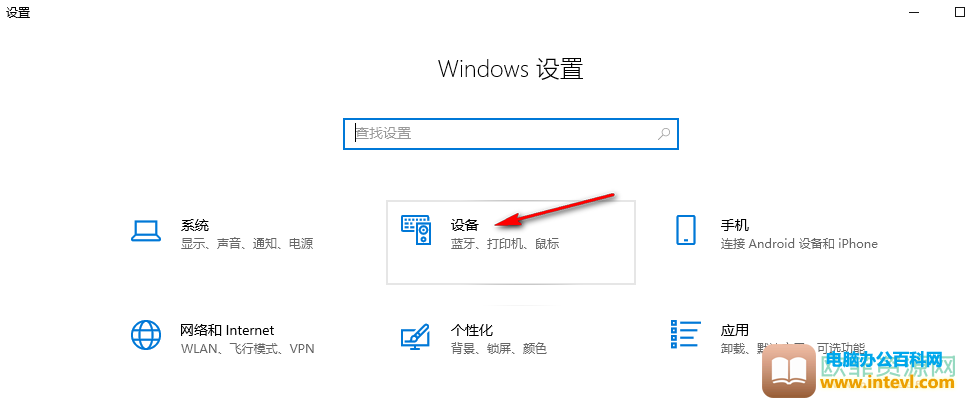
3、第三步,在设备页面,我们找到左侧的输入,点击打开,在右侧往下拉找到“高级键盘设置”并打开
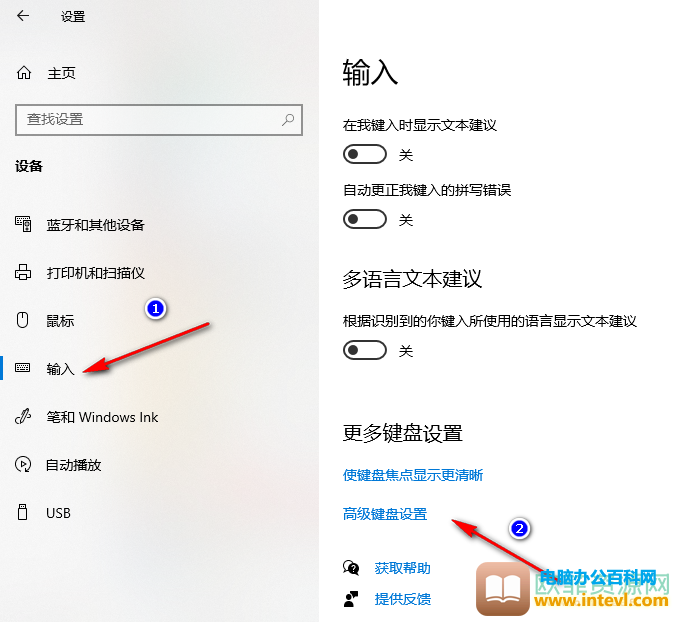
4、第四步,进入高级键盘设置页面之后我们点击下方的“语言栏选项”

5、第五步,在语言栏选项页面找到“非活动时,以透明状态显示语言栏”,在前面的方框内将其勾选最后点击确定即可
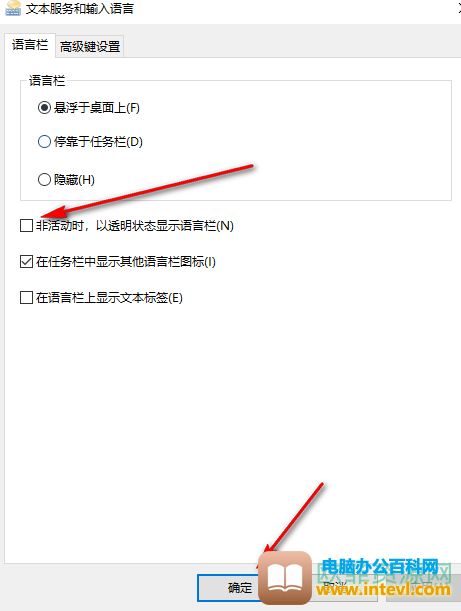
标签: win10设置透明语言栏
相关文章
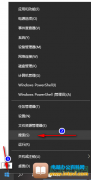
win10系统使我们的生活更加便利,在平时使用电脑时,虽然win10本身对于电脑新手来说比较友好,但难免还是会有无法解决的突发问题,例如电脑有时会提示你打不某个文件因为文件已损坏,这......
2024-01-04 200 win10系统文件损坏的修复
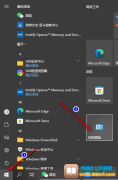
在使用win10系统的过程中,我们经常会遇到各种问题,例如当我们使用USB插入电脑传输文件时,有时会出现USB供电不足的情况,导致USB无法被正常识别,这个时候我们该怎么解决问题,让USB恢复......
2024-02-08 201 usb供电不足

win10不用我们安装各种杀毒软件来对电脑进行防护,因为win10本身自带有查找与阻拦病毒以及威胁防护功能,其中我们最常用的就是云提供的保护功能,只要我们开启了这个功能,云中提供的保......
2024-01-04 201 win10系统打开云提供的保护
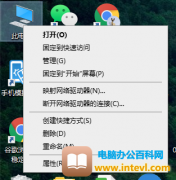
Win10标准版系统电脑内存大小间接性危害到电脑上的运行速率,许多 盆友要想给电脑上扩大内存,可是安装后又不知道从哪查看运行内存大小,Win10标准版系统运行内存大小如何看?下面就将......
2023-10-13 200 Win10专业版系统内存大小
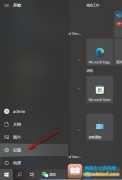
在日常使用中,我们都会需要用到电子邮箱、OneNote等,Microsoft账户在此时就起到了巨大的作用,它可以帮助我们在设备上同步我们所需要的一切内容,微软账户的重要性相当高,倘若我们没有......
2024-01-04 200 win10系统打开Microsoft账户的方法